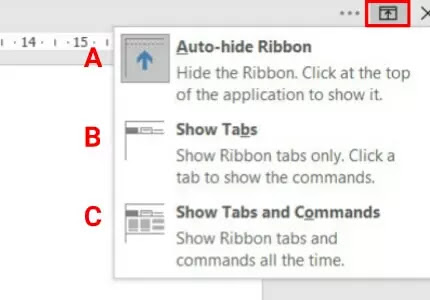Beginilah menampilkan Menu Bar / Toolbar MS Word ketika hilang
Pada Microsoft Word terdapat menu bar yang berfungsi menampilkan fungsi-fungsi toolbar saat menggunakan MS Word saat melakukan pekerjaan menulis menggunakan komputer, PC, laptop Windows dan MacOs.
Jangan bingung jika tiba-tiba menu bar dan toolbar menghilang pada layar komputer kalian, karena Milsmilo Blog akan menjelaskan bagaimana cara menampilkan atau memunculkan toolbar dan menubar yang tersembunyi atau saat menghilang.
Microsoft adalah pengembang software Office, yang sangat banyak digunakan di berbagai kalangan baik untuk perkantoran, edukasi, ataupun bisnis berupa MS Word, Microsoft Excel dan Power Point.
Menu bar di Microsoft Word pada bagian atas terdiri dari Save, Undo, Reapet typing, Touch Mouse, Align. Share, Custom quick acces toolbar, Name file, Sign in, Ribbon display options, Minimize, Restore down dan Close.
Pada baris kedua terdapat ada menu File, Home, Insert, Design, Layout, References, Mailings Review, View, Help.
Menu bar pada MS word yang berisi toolbar sebagai pengaturan untuk menggunakan Microsoft Word.
Saat menu bar dan toolbar tersembunyi aatau hilang mungkin menimbulkan kepanikan sesaat untuk pertama kalinya terutama ketika masih belajar MS Word.
Untuk mengatasi menu dan toolbar yang hilang sebenarnya sangat mudah, selanjutnya simak cara memunculkan atau mengembalikan menu bar dan toolbar MS Word yang hilang berikut ini.
Cara Memunculkan Menu Bar dan Toolbar di Word
Untuk menampilkan menu bar MS word dapat diatur pada menu Ribbon di Microsoft Word.
1. Buka Word kalian.
2. Arahkan kursor pada menu Ribbon display options yang terletak di pojok kanan atas, kemudian akan muncul terbuka menu pengaturan Ribbon MS Word seperti gambar di bawah ini :
Cara Menampilkan Menu Bar dan Toolbar di Word
Pilih pada Shows and Commands untuk memunculkan toolbar dan menubar yang tersembunyi.
Shows and Commands, yaitu akan menampilkan ribbon tabs and Commands All yaitu yang berfungsi untuk menampilkan menu bar dan icon toolbar di Microsoft Word (Tanda huruf C pada gambar diatas).
Cara Menampilkan Menu Bar Saja
Disini kalian juga dapat memilih untuk memunculkan menu bar di word saja yaitu dengan mengaktifkan Show Tabs.
Show Tabs, Show Ribbon tabs only Click a tab show the commands yaitu menampilkan pada menu bar saja dan jika ingin menampilkan toolbar word maka klik pada bagian menu pada bar dan akan muncul toolbar MS Word. (Tanda huruf B gambar diatas).
Cara lain untuk memunculkan toolbar word pada menu Home dapat menggunakan tombol keyboard Ctrl + F1 pada Windows atau Command + F1 pada Macbook.
Dan jika ingin menyembunyikan toolbar MS Word maka kalian dapat menekan kembali pada tombol keyboard Ctrl + F1 pada Windows atau Command + F1 untuk Mac Os.
Setelah kalian dapat memunculkan toolbar dan menu bar di word kembali maka kalian juga dapat menyembunyikan dan memunculkan toolbar dan menubar di word otomatis dengan mengaktifkan Auoto-hide Ribbon.
Cara Menyembunyikan Toolbar dan Menu Bar di Word Otomatis
Arahkan kursor pada Ribbon display options, kemudian pilih Auoto-hide Ribbon.
Auoto-hide Ribbon, Hide the ribbon clik at the top of the aplications to show it yaitu menyembunyikan menu bar dan toolbar sehingga tampilan layar untuk menulis lembar kerja di Word menjadi lebih lebar pada layar laptop atau komputer. (Pada huruf C gambar diatas).
Dan jika ingin memunculkan menu bar dan icon toolbar word dengan cara arahkan kursor pada bagian atas sendiri sampai bar berubah berwarna biru kemudian klik kiri dan selanjutnya ribbon akan muncul kembali.
Dengan mengaktifkan Ribbon Show and Commands maka menu bar dan toolbar yang tersembunyi di MS Word akan muncul kembali di komputer, laptop Windows dan Mac OS yang bisa diatur sesuai dengan kebutuhan yang kalian inginkan.